So ?ndern Sie die neue Registerkarte in Chrome
Jul 15, 2025 am 12:15 AMEs gibt drei M?glichkeiten, die Standardschnittstelle der neuen Registerkartenseite von Chrome zu ?ndern. ① Verwenden Sie das Plug-In "benutzerdefinierte neue Registerkarten-URL", um leere Seiten oder benutzerdefinierte URLs festzulegen. ② Plug-Ins-Ins-Ins-Ins-Ins-In-Infinity-Registerkarten-Seite, Toby, die personalisierte Hintergrundinformationen, Effizienzwerkzeuge und mehrseitige Verwaltungsfunktionen bietet, die für Benutzer geeignet sind, die auf Sch?nheit und Praktikabilit?t achten. ③ Verwenden Sie lokale HTML -Dateien, um die Startparameter zu ?ndern, um eine Anpassung zu erreichen. Dies ist für Geek -Benutzer geeignet, die die Technologie verstehen und die Wartung nicht ausmacht.

M?chten Sie die Standardschnittstelle der neuen Registerkartenseite von Chrome ?ndern? Tats?chlich ist die Methode recht einfach und es gibt verschiedene M?glichkeiten, sie zu erreichen. Es muss nicht durch eine leere Seite ersetzt werden, es kann auch ein Dienstprogramm, einen personalisierten Hintergrund oder eine Plug-in-Seite von Drittanbietern sein.
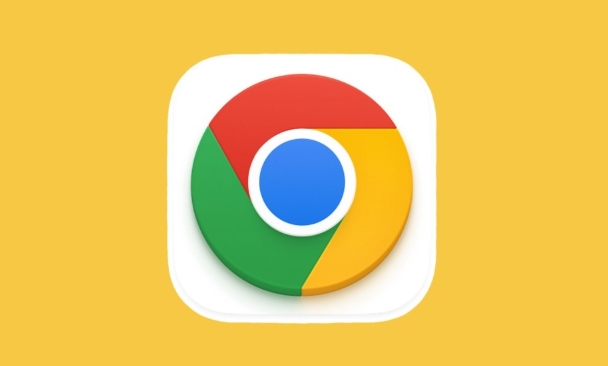
Wechseln Sie zu einer leeren Seite oder einer benutzerdefinierten URL
Die direkteste M?glichkeit besteht darin, die neue Registerkarte auf eine leere Seite oder eine bestimmte URL zu ?ndern, die Sie angegeben haben.
Die Betriebsschritte sind wie folgt:
- Offener Chrombrowser
- Installieren Sie eine Erweiterung namens "benutzerdefinierte neue Registerkarten -URL" (Sie finden sie, indem Sie im Chrome Web Store suchen).
- Geben Sie nach Abschluss der Installation die Einstellungsseite ein und geben Sie die URL ein, die Sie ?ffnen m?chten, z. B.
about:blankoder die von Ihnen gefallene Website -Adresse - Nach dem Speichern wird die neu ge?ffnete Registerkarte automatisch springen
Diese Methode ist für Personen geeignet, die den Inhalt der Registerkarte Standard nicht sehen m?chten, z. B. Benutzer, die eine einfachere Startseite wünschen oder die es gewohnt sind, auf eine bestimmte Website zu gehen, sobald sie sie ?ffnen.
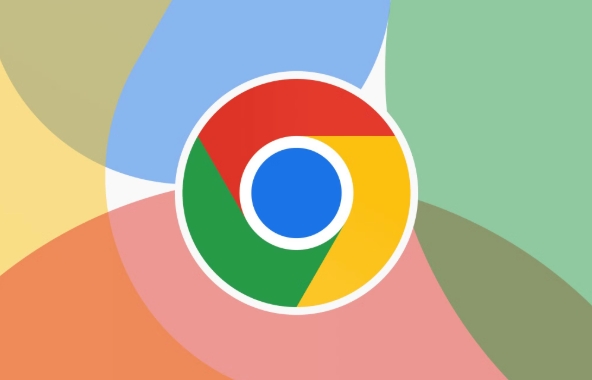
Verwenden Sie ein neues Tab-Plugin von Drittanbietern
Wenn Sie nicht nur eine Seite ?ndern m?chten, sondern auch die Effizienz verbessern m?chten, k?nnen Sie ein spezielles neues Registerkarten -Seite -Plugin ausprobieren.
H?ufige Empfehlungen umfassen:
- Schwung: Mit t?glichen inspirierenden Bildern, Aufgaben und Wetterinformationen
- Infinity New Tab: Unterstützt mehrere Suchmaschinen, ein Lesezeichenmanagement, Widgets usw.
- Toby: Kann mehrere Heimseiten in Gruppen verwalten, geeignet zum ?ffnen mehrerer Arbeitsseiten
Die meisten dieser Plugins bieten kostenlose Grundfunktionen und sind in Premium -Versionen erh?ltlich. Nach der Installation wird die Standard -neue Registerkartenseite normalerweise automatisch ersetzt. Sie müssen nur die Plug-in-Einstellungen und Einstellungen ?ffnen.
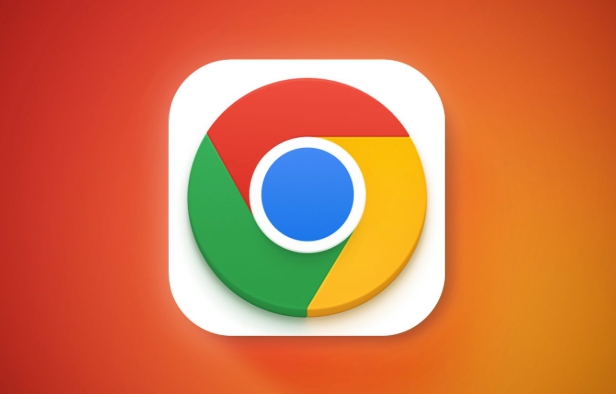
?ndern Sie lokale Konfigurationsdateien (erweitert)
Wenn Sie sich nicht auf Plugins verlassen m?chten, k?nnen Sie auch das Verhalten neuer Registerkarten ?ndern, indem Sie Chrom -Startparameter ?ndern.
Diese Methode ist jedoch ein bisschen "Wurf" und ist für Menschen geeignet, die ein wenig Technologie kennen oder die Systemeinstellungen gerne werfen.
Der spezifische Ansatz ist ungef?hr:
- Erstellen Sie eine lokale HTML -Datei, um zu schreiben, was Sie anzeigen m?chten
- Suchen Sie die Chromverknüpfung und fügen Sie die Startparameter nach dem Zielpfad hinzu
- Zeigen Sie auf die HTML -Seite, die Sie als Standard -Registerkartenseite erstellt haben
Der Vorteil dieser Methode besteht darin, dass sie sich nicht auf das Netzwerk beruht, der Nachteil ist, dass es ein bisschen problematisch ist, die Wartung zu erhalten, und es kann m?glicherweise jedes Mal Kompatibilit?tsprobleme auftreten, wenn Sie Chrome aktualisieren.
Grunds?tzlich sind dies die Methoden
Sie k?nnen die am besten geeignete L?sung entsprechend Ihren Anforderungen ausw?hlen. Wenn Sie ein normaler Benutzer sind, wird empfohlen, die erste Plug-in-Methode zu verwenden. Wenn Sie Pers?nlichkeit oder einen effizienten Workflow verfolgen m?chten, k?nnen Sie die zweite Plug-in-Kombination ausprobieren. Was die dritte Methode betrifft, ist es für Geek -Spieler geeignet, es gelegentlich zu versuchen.
Das obige ist der detaillierte Inhalt vonSo ?ndern Sie die neue Registerkarte in Chrome. Für weitere Informationen folgen Sie bitte anderen verwandten Artikeln auf der PHP chinesischen Website!

Hei?e KI -Werkzeuge

Undress AI Tool
Ausziehbilder kostenlos

Undresser.AI Undress
KI-gestützte App zum Erstellen realistischer Aktfotos

AI Clothes Remover
Online-KI-Tool zum Entfernen von Kleidung aus Fotos.

Clothoff.io
KI-Kleiderentferner

Video Face Swap
Tauschen Sie Gesichter in jedem Video mühelos mit unserem v?llig kostenlosen KI-Gesichtstausch-Tool aus!

Hei?er Artikel

Hei?e Werkzeuge

Notepad++7.3.1
Einfach zu bedienender und kostenloser Code-Editor

SublimeText3 chinesische Version
Chinesische Version, sehr einfach zu bedienen

Senden Sie Studio 13.0.1
Leistungsstarke integrierte PHP-Entwicklungsumgebung

Dreamweaver CS6
Visuelle Webentwicklungstools

SublimeText3 Mac-Version
Codebearbeitungssoftware auf Gottesniveau (SublimeText3)

Hei?e Themen
 1597
1597
 29
29
 1487
1487
 72
72
 So reparieren Sie Chromes Zaubersprüche nicht funktionieren
Jul 20, 2025 am 12:03 AM
So reparieren Sie Chromes Zaubersprüche nicht funktionieren
Jul 20, 2025 am 12:03 AM
Wenn die Chromrechtsüberprüfung fehlschl?gt, k?nnen Sie die folgenden Schritte durchführen und beheben: 1. Best?tigen Sie, dass die Funktion "Rechtschreibprüfung verwenden" aktiviert ist, und überprüfen Sie, ob die entsprechende Sprache in den Spracheinstellungen aktiviert ist. 2. Passen Sie die Eingangssprachenreihenfolge an, l?schen Sie die redundante Sprache und stellen Sie sicher, dass die Hauptsprache die Rechtschreibprüfung erm?glicht. 3.. Schlie?en Sie m?gliche widersprüchliche Erweiterungen, insbesondere Syntax- oder Translations-Plug-Ins; 4. Aktualisieren Sie Chrome auf die neueste Version und überprüfen Sie die Aktualisierungen des Betriebssystems. Wenn es immer noch nicht funktioniert, versuchen Sie, Chromeinstellungen zurückzusetzen.
 So verhindern Sie, dass Chrome im Hintergrund auf dem Mac aktualisiert wird
Jul 21, 2025 am 12:41 AM
So verhindern Sie, dass Chrome im Hintergrund auf dem Mac aktualisiert wird
Jul 21, 2025 am 12:41 AM
Um zu verhindern, dass Chrome automatisch auf dem Mac aktualisiert wird, kann dies durch Deaktivieren von Aktualisierungsdiensten, ?nderungen von Berechtigungen und die Einschr?nkung des Netzwerkzugriffs erfolgen. 1. Verwenden Sie Terminalbefehle, um den GoogleSoftwareUpdate -Daemon zu deaktivieren, um Hintergrundaktualisierungen zu verhindern. 2. ?nderung der Aktualisierungsverzeichnisberechtigungen, um zu verhindern, dass Chrome den Aktualisierungsprozess selbst startet. 3. Einschr?nken Sie die ausgehende Netzwerkverbindung von Chrome über System Firewall oder Drittanbieter, um Aktualisierungsanforderungen weiter zu beseitigen. Die Verwendung dieser Methoden in Kombination kann verhindern, dass Chrome automatisch aktualisiert wird.
 So verwalten Sie mehrere Benutzer in Chrome
Jul 16, 2025 am 12:55 AM
So verwalten Sie mehrere Benutzer in Chrome
Jul 16, 2025 am 12:55 AM
Um mehrere Benutzer hinzuzufügen, klicken Sie in der oberen rechten Ecke auf den Avatar, um "Hinzufügen" oder "andere Benutzer verwalten", ein Konto hinzuzufügen oder ein Gastkonto zu erstellen. Nach dem Einstellen k?nnen Sie ihre jeweiligen Lesezeichen, Geschichte und Erweiterungen unabh?ngig verwenden. Jede Benutzerdaten sind vollst?ndig isoliert, einschlie?lich Kennw?rtern, Plug-Ins, automatischen Füllinformationen usw. Um einen Benutzer zu l?schen, zu Einstellungen> Profil zu gehen, einen Benutzer auszuw?hlen und auf "Aus diesem Ger?t entfernen" zu klicken, oder Sie k?nnen auch den Benutzernamen und den Avatar jederzeit ?ndern.
 So verhindern Sie, dass Chrome automatisch PDF -Dateien ?ffnet
Jul 21, 2025 am 12:09 AM
So verhindern Sie, dass Chrome automatisch PDF -Dateien ?ffnet
Jul 21, 2025 am 12:09 AM
Um Chrome direkt herunterladen zu lassen, anstatt es beim Klicken auf den PDF -Link zu ?ffnen, geben Sie Chrome: // Einstellungen/Inhalt/PDFDocuments ein, um "DownloadPDffilesinSteadofautomatisch zum ?ffnen von Theminchrome" zu überprüfen. 2. überprüfen Sie, ob Plug-Ins wie LightPDF oder SmallPDF-Interferenzverhalten vorhanden sind. Sie k?nnen versuchen, den Test zu deaktivieren. 3.. Mit den Entwickler -Tools k?nnen Sie den Link kopieren und das neue Tag einfügen, um den Download auszul?sen. Die obigen Methoden k?nnen gem?? der Situation ausgew?hlt werden.
 So reparieren Sie Chrom nicht mailto: Links in Google Mail
Jul 17, 2025 am 12:10 AM
So reparieren Sie Chrom nicht mailto: Links in Google Mail
Jul 17, 2025 am 12:10 AM
Der Hauptgrund, warum Chrome den Mailto: Link in Google Mail nicht ?ffnet, ist, dass der Standard -Mail -Client nicht korrekt festgelegt ist oder Google Mail nicht als Antrag registriert ist, die das MailTO: Protokoll bearbeitet. Zu den L?sungen geh?ren: 1. GMAIL als Standard -E -Mail -Anwendung in Windows -Einstellungen; 2. Aktivieren Sie die Berechtigungen der Google Mail -Protokollverarbeitung in Chrom und stellen Sie sie als Standard ein. 3. Klicken Sie manuell auf den Mailto: Link, um das Google Mail -Registrierungsprotokoll zu kontaktieren. V. In den meisten F?llen kann es durch System- und Browsereinstellungen gel?st werden, und das Plug-In kann als Sicherungsl?sung verwendet werden.
 So l?schen Sie den HSTS -Cache für eine Website in Chrome
Jul 17, 2025 am 12:25 AM
So l?schen Sie den HSTS -Cache für eine Website in Chrome
Jul 17, 2025 am 12:25 AM
Um den HSTS-Cache in Chrome zu l?schen, besuchen Sie die Seite chrome: // net-internals/#hsts, finden Sie den Abschnitt "DeletedomainSecurityPolicies", geben Sie den Namen der Zieldomainn ein und klicken Sie auf "L?schen". 1. ?ffnen Sie die HSTS -Managementseite von Chrome; 2. Geben Sie den Dom?nennamen in "DeletedomainecurityPolicies" ein und l?schen Sie ihn. 3. Testen Sie, ob es erfolgreich ist, und versuchen Sie, über http: // auf die Website zugreifen zu k?nnen. Hinweis: Dieser Vorgang l?scht nur die HSTS -Regeln für bestimmte Domainnamen. Wenn Sie die Website über HTTPS erneut besuchen, kann der Browser HSTs erneut aktivieren. Für unzug?nglich
 Chrome ?ffnet immer wieder neue Registerkarten für sich
Jul 22, 2025 am 12:22 AM
Chrome ?ffnet immer wieder neue Registerkarten für sich
Jul 22, 2025 am 12:22 AM
Das Problem, dass Chrome automatisch neue Registerkarten taucht, wird normalerweise durch b?swillige Erweiterungen, Werbeskripte oder die Hijacking von Browser verursacht. Die L?sungen sind wie folgt: 1. überprüfen und deinstallieren Sie verd?chtige Erweiterungen, insbesondere Plug-Ins der Anzeigenklasse; 2. Clear Browser -Caches und Cookies, um die Datenversorgung zu beseitigen; 3. überprüfen Sie, ob die Einstellungen für die Startseite und die Standard -Suchmaschineneinstellungen manipuliert und manuell korrigiert wurden. 4. Verwenden Sie Antivirensoftware wie Windowsdefender oder MalwareBytes, um potenzielle Malware zu scannen und zu l?schen. 5. Versuchen Sie schlie?lich, Chromeinstellungen zurückzusetzen, um die Standardkonfiguration wiederherzustellen. Fehlerbehebung in dieser Reihenfolge kann die meisten abnormalen Kennzeichnungsprobleme effektiv l?sen.
 So reparieren Sie die Chromprofilsynchronisierung im Setup stecken bleiben
Jul 25, 2025 am 01:10 AM
So reparieren Sie die Chromprofilsynchronisierung im Setup stecken bleiben
Jul 25, 2025 am 01:10 AM
Das Problem der Verknüpfung von Chromsynchronisation kann in den folgenden Schritten gel?st werden: 1. überprüfen Sie die Netzwerkverbindung und den Google -Konto -Status, um einen normalen Zugriff zu gew?hrleisten; 2. Melden Sie sich erneut an und melden Sie sich erneut im Chrome -Konto an; 3. L?schen Sie die synchronisierten Daten und starten Sie den Browser neu; 4. Chromeinstellungen zurücksetzen; 5. Probieren Sie den Traaceless -Modus oder das neue Benutzerprofil aus. Nacheinander überprüft kann die Synchronisationsfunktion effektiv wiederherstellen.




